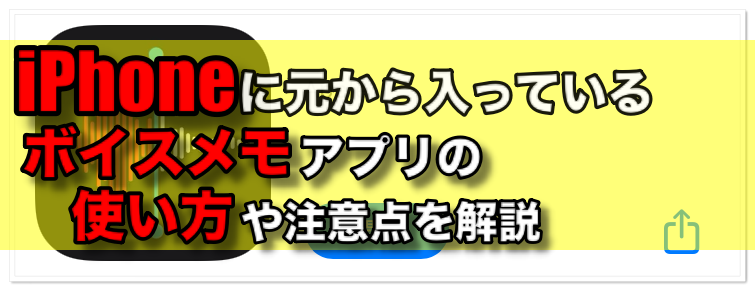本日もやってまいりました!サイト運営スタッフが「知らなきゃ損な iPhone 情報」をお届けさせていただきます!
iPhone購入時に、既にいくつかのアプリがインストールされて入っているのはご存知かと思います。
今回は、iPhoneに元から入っているボイスメモアプリの使い方/多様な機能/使用場面/ボイスメモ使用時の疑問点などを解説しながらご紹介していきます。
この記事を読み終えた頃には、きっとボイスメモを使いこなせてるはずです。
ぜひ最後までお読みください。
iPhoneボイスメモアプリの使い方
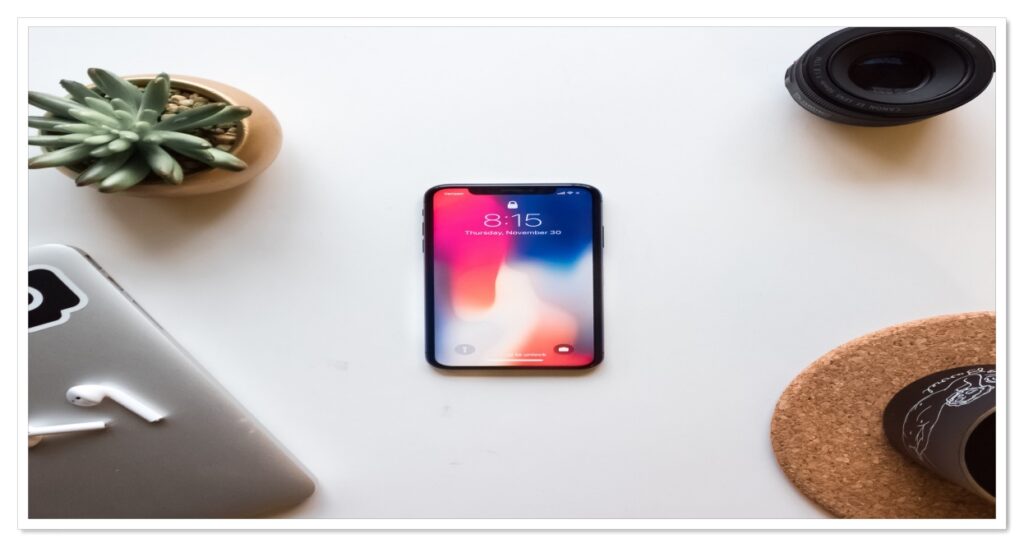
ボイスメモはプリインストールアプリで、iPhoneを携帯型録音装置として使えるようになるアプリです。
「録音することがない」といって使わずに眠らせておくにはもったいないです。
買い物行くときに紙にメモする代わりに使用するとペーパーレスになり、環境にも優しいです。
友達の誕生日にボイスメモを使用して、生の声で「おめでとう」とお祝いすることもできます。
さらには、大切な我が子が眠るときに一緒に過ごせない場合にも、寝かしつけの朗読を録音しておくこともできます。
録音方法(再生・停止)
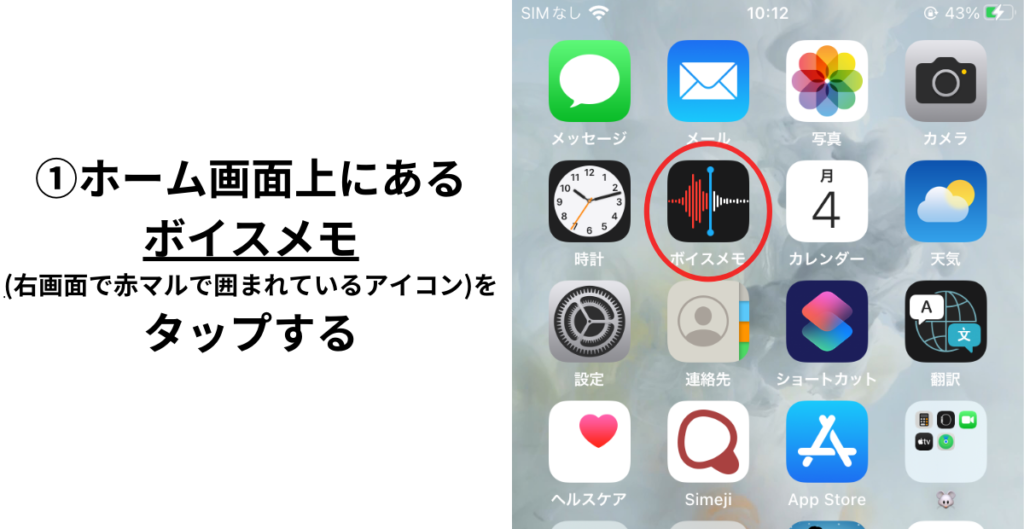
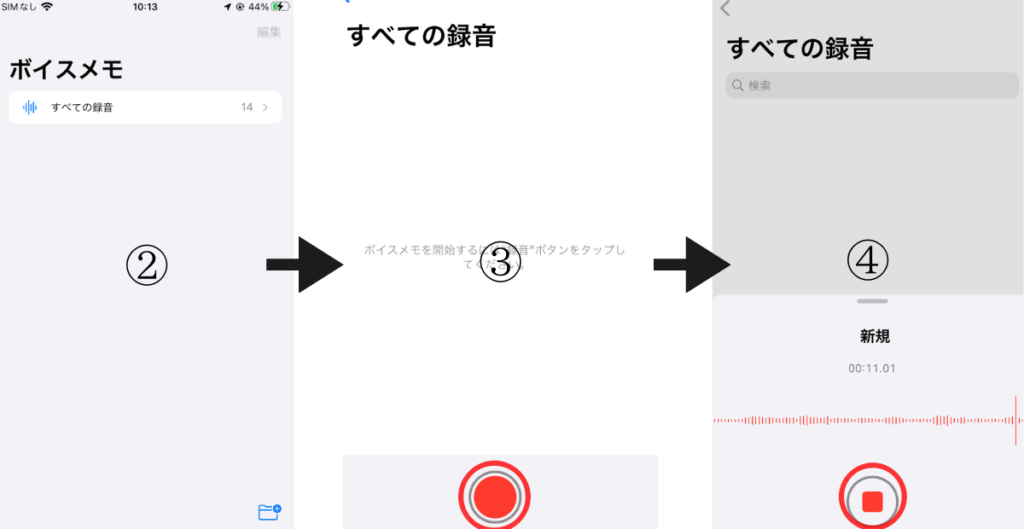
- ホーム画面上の赤マルで囲まれている「ボイスメモ」を開きます。
- アプリを開くと②の画面が表示され、「すべての録音」を開きます。
- ③の画面が表示され、赤マルで囲まれている部分をタップすると録音が開始されます。
- ④の画面の赤マルで囲まれている赤いシカクをタップすると録音の停止ができます。
録音方法はいたってシンプルですので、試しにポチポチとタップして録音開始・停止をしてみましょう。
録音開始の合言葉は、「赤いマルは再生・赤いシカクは停止」です。
録音データの再生・停止方法
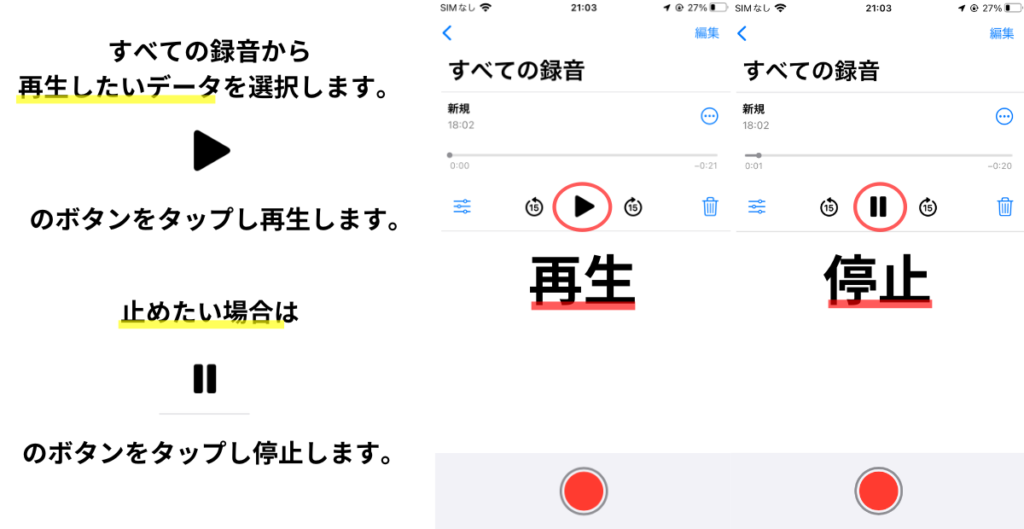
①再生したいデータを選択し、再生ボタンをタップし再生します。
②停止したいときは、停止ボタンをタップします。
録音開始の時とは異なり、データの再生・停止の時は黒い再生ボタンと黒い停止ボタンが目印です。
そんな時は、すべての録音の前の画面に戻り、最近削除した項目に入っていないか確認してください。
録音データの編集方法
ボイスメモは録音・停止・再生だけでなく、録音データを編集できます。
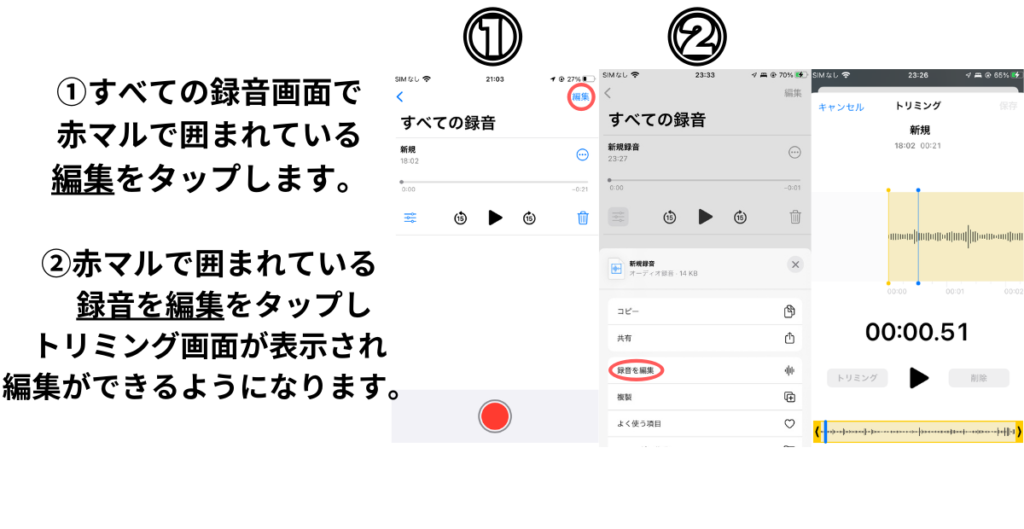
トリミングでは、無音の部分、録音開始後に思いがけない出来事が起きた一瞬を削除することができます。
録音データの補正方法
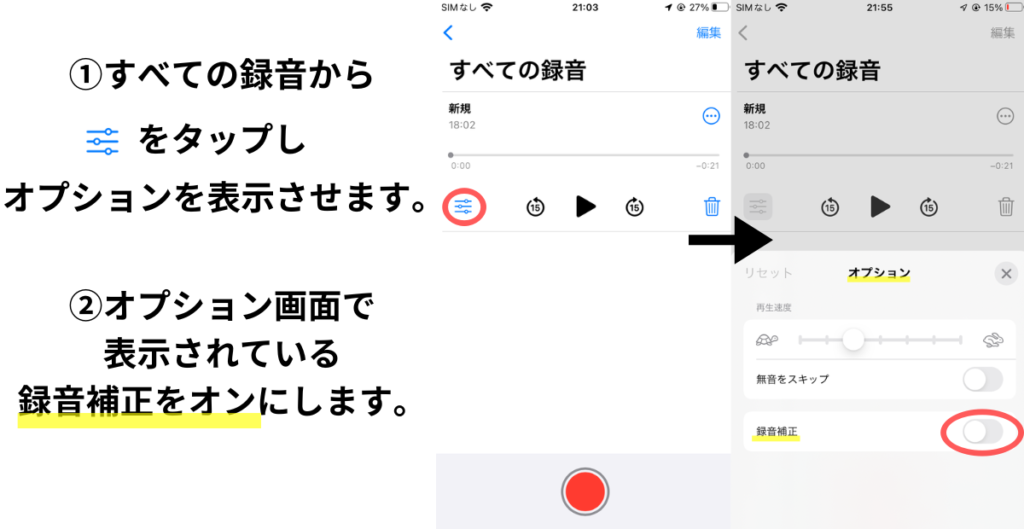
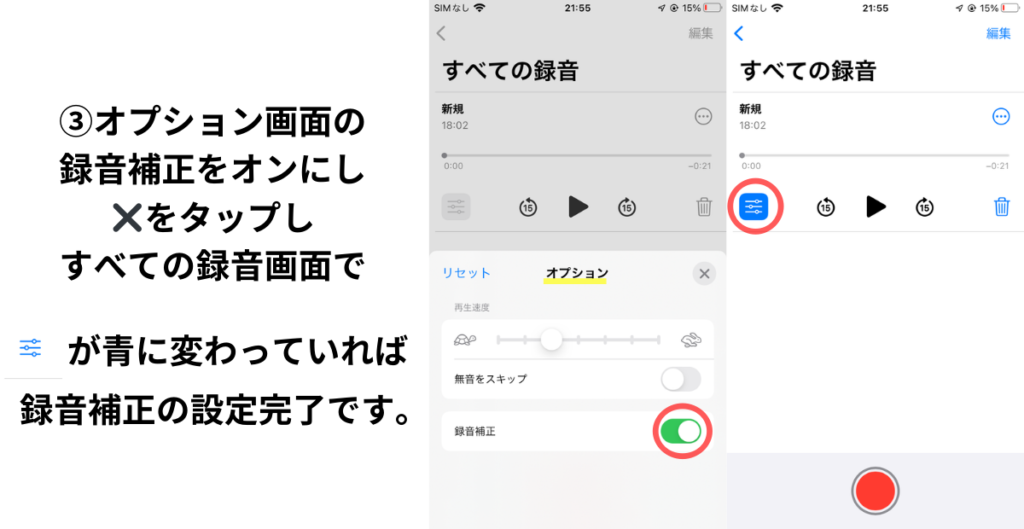
マイクの向きを録音対象に向けている場合でも、ノイズやエコーがかかることがあります。
雑音は、補正を行うことでクリアな音声になり、データがより正確なものとなります。
録音データの削除・復元の方法
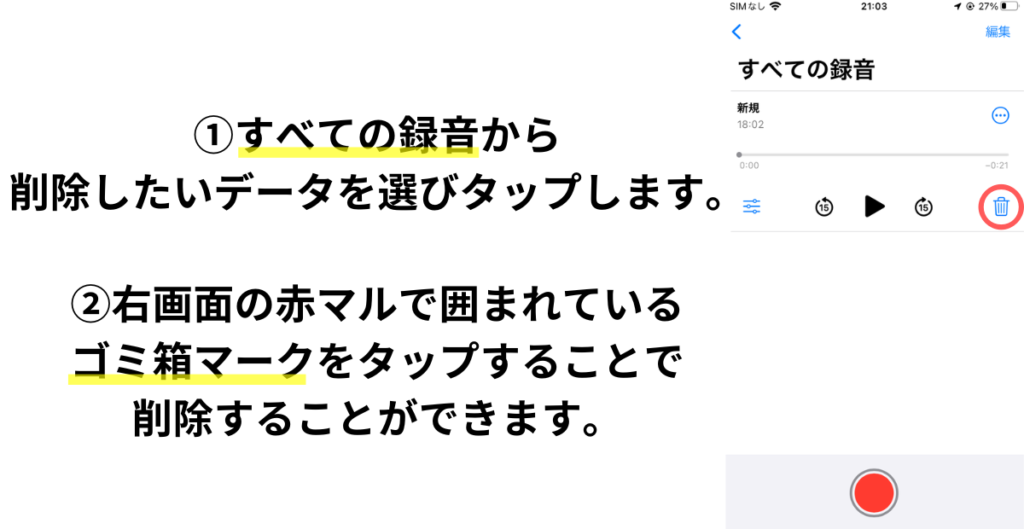
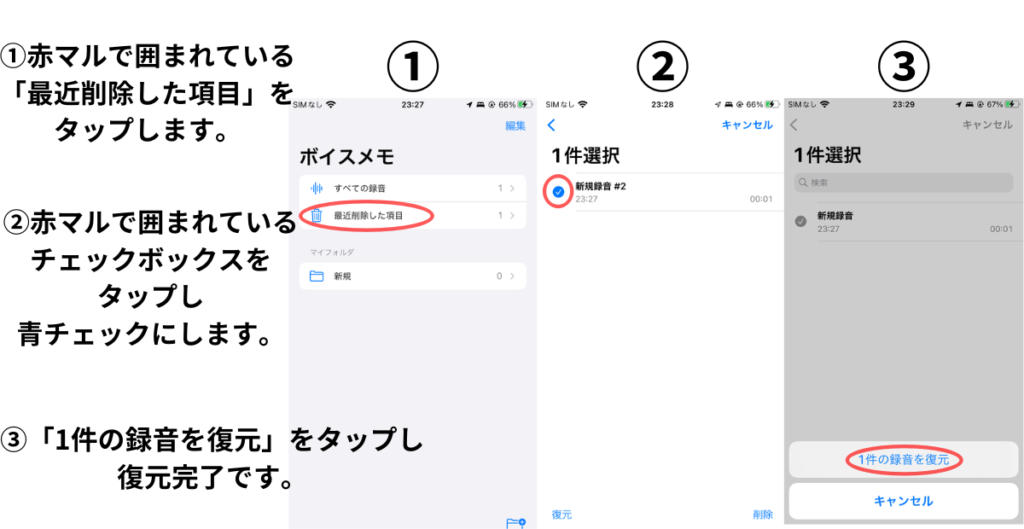
デフォルト設定により「最近削除した項目」にあるデータの保存期間は30日間です。
「設定」の「ボイスメモ」で保存期間の変更ができ、すぐに・1日後・7日後・30日後・しないのなかから選択できます。
使用場面

- 大切な会議や打ち合わせの議事録として
- 保険契約などの契約時の説明メモとして
- 学校の授業の記録として
- 子供や家族との日々のアルバム代わりの記録として
- 取材・インタビューの記録
- 頭に浮かんだアイデアの記録として
アナウンサーなどは、インタビュの際にボイスメモを使用したりアーティストは、アイデアを瞬時に記録できるツールとしてボイスメモを使用している方が多いようです。
ユーザー自身のライフスタイルに合わせて使用場面の変化にも柔軟に対応できます。
ボイスメモ使用においての疑門点
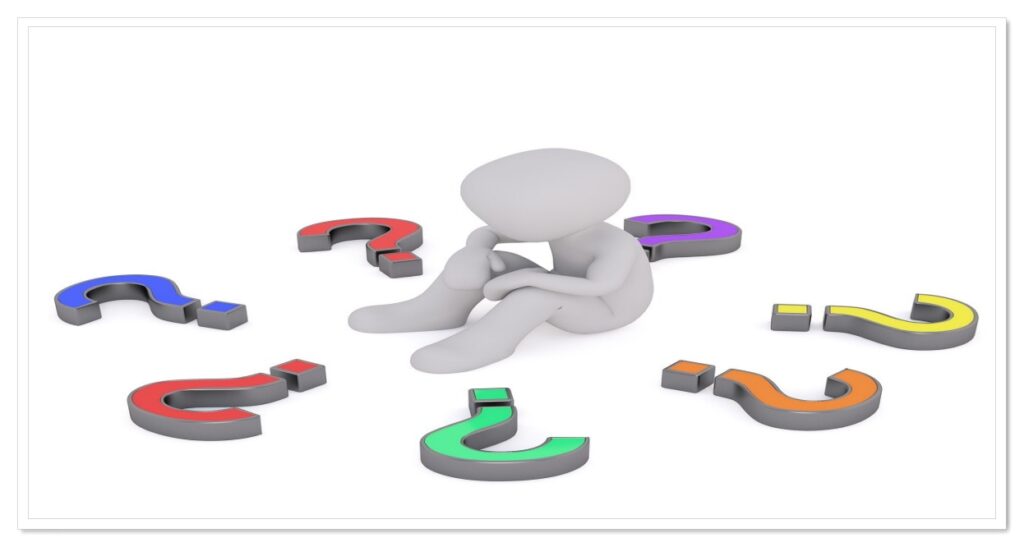
ボイスメモを使用していると、あれ?と疑問に思うことも出てくるかと思います。
その中でも疑問に思いやすいものをピックアップし解決策もご紹介いたします。
録音できる時間は?
ストレージに空きがある限り録音できるため、時間に上限はありません。
ストレージの消費量は、1分で約470KB(=37時間/1GB)で10分録音した場合約4.7MBのストレージ容量が必要となります。
またバッテリーが無くなったら、終了となります。
ボイスメモのアプリ自体がない場合は?
誤ってアプリ自体を削除した場合でも、データは消えません。
しかし、iPhoneも機械ですので常にバックアップをとり最新のデータをiCloudなどに保存しておくことが一番安心です。
バックアップの仕方/iCloud
- 「設定」
- 「自分の名前」
- 「iCloud」
- 「ボイスメモ」をタップしミドリになれば最新のデータが常にバックアップされる状態です。
ファイルに保存
- すべての録音画面で右上「編集」をタップします。
- ファイルに保存したいデータを選択しチェックを入れます。
- 左下にある上矢印マークをタップし「ファイルに保存」を選択し保存完了です。
共有方法
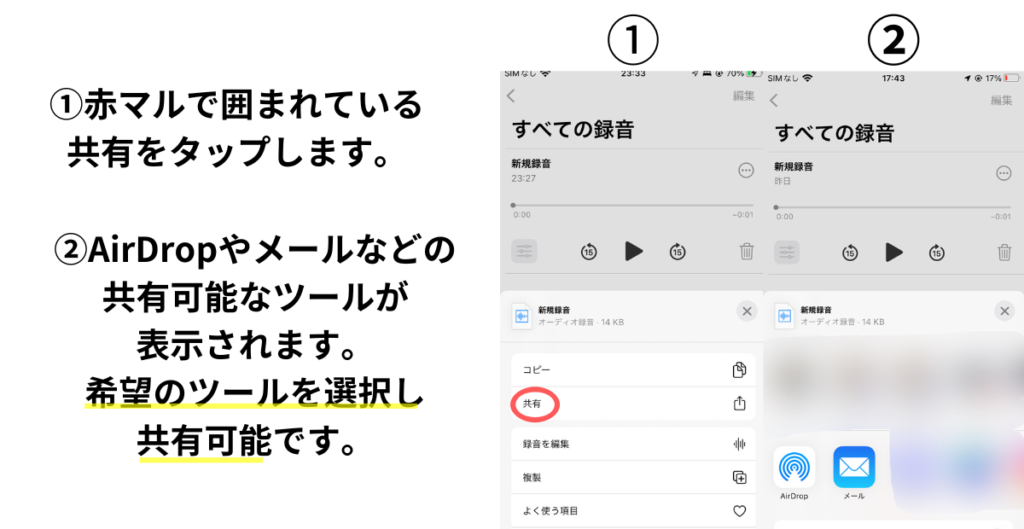
録音データを文字起こししたいときは
録音データを文字に起こす作業を、文字起こし(テープ起こし・書き起こし)と言います。
データを文字起こししたい場合は、文字起こしアプリを利用することが最も手軽でコスパも良いです。
文字起こしアプリとは、音声認識技術を使用しボイスメモなどで録音したデータの文字起こしを自動で行ってくれるものです。
| メリット | デメリット |
| 時間短縮 | 音声認識の技術が100%ではない |
| コスト削減 | ノイズが多いと変換されない |
| セキュリティ面で安全 | 音声認識には録音時のマイクとの距離も重要 |
きちんとデメリットを認識していれば、対策がとれますので便利なアプリです。
こちらのアプリは、AppStoreで「文字起こし」と検索し表示されるものです。
「Notta」のレビューでは、日本語の音声認識精度が高い文字起こしのスピードも早いと評価が4.3と高めです。
ボイスメモの録音データを、Nottaを利用しての文字起こし方法はこちらをご覧ください。
注意点
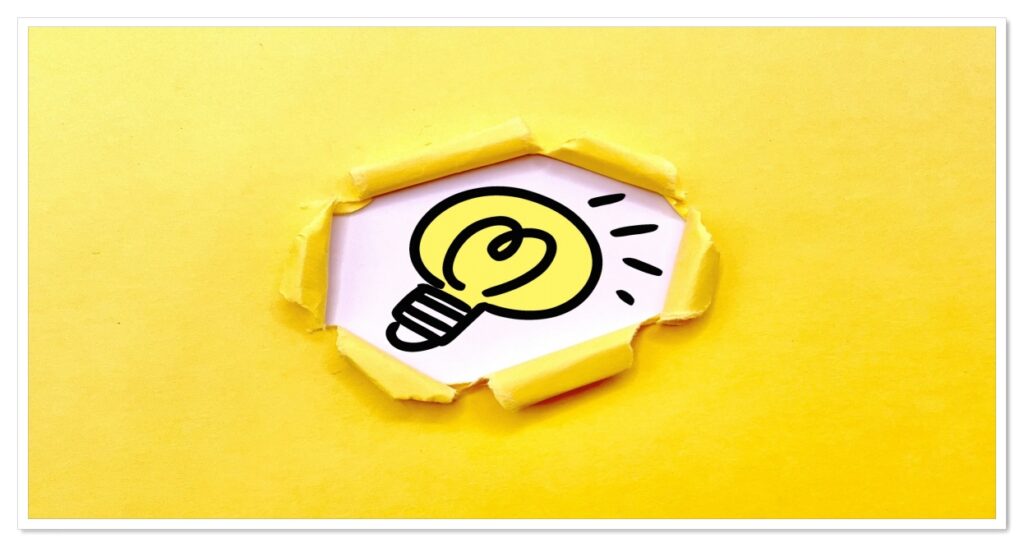
- バッググランド状態での録音もできるため、iPhoneをスリープ状態にしたままや、他アプリを操作しながらも録音できますが、音楽アプリで音楽を再生したり動画再生をした状態で録音することはできないため注意が必要です。
- ボイスメモの使用時には、録音対象となる相手に同意を得てから録音することがマナーであることは念頭に置き、プライバシーや秘密保持事項に関する内容が含まれる場合には特に注意し録音データの取り扱いにも気をつけましょう。
- 相手の声だけ録音することはできません。
- 内蔵マイクを使用した通常の録音はモノラル、ステレオ録音する場合はiPhone対応の外部ステレオマイクを使用する必要があります。
- 録音時に静かな場所であれば、5m先でも音声をきちんと拾うことができますが、洋服のポケットに入れた状態では聞き取りづらくなり録音時には机上や膝の上に置いて使用することをおすすめします。
さらに、録音時の注意点としてマイクの向きがポイントとなりますので、こちらのオススメ記事もお読みいただくことでiPhoneの底面にある穴だけがマイクではないということが理解できます。
こちらの記事を読めば、iPhoneの底面の穴だけがマイクの位置ではないことがわかります。
iPhoneのマイクはどこ位置と役割:使い方からトラブル解決まで
こちらの記事を読めば、マイクに不具合についてわかります。
iPhoneマイク掃除ガイド:知っていましたか?マイクの不具合につい
まとめ
いかがでしたでしょうか。
今回は、iPhoneに元から入っているボイスメモアプリの使い方や注意点を解説しながらご紹介いたしました。
- ボイスメモの録音方法(再生・停止)、再生時は赤いマルをポチっと、停止時は赤いシカクをポチッとタップします。
- 録音データの再生・停止・編集(トリミングの仕方)・補正(再生時のノイズ・エコー除去)の方法
- 録音データの削除・復元方法
- ボイスメモの使用場面は、ビジネスシーンや学校、家族との日々を記録することもできさまざまな場面で使用できます。
- ボイスメモのデータを文字起こしできるアプリはメリットが多くとても便利です。
- ボイスメモ使用時の注意点、録音する際の必須アイテムのマイクの不具合やマイクの場所も把握できます。
今後、ボイスメモをサクッと使いこなしていただければと思います。
最後までお読みいただき、ありがとうございました。